Items in mappen in Finder kunnen worden gesorteerd engegroepeerd op allerlei manieren. Je hebt de gebruikelijke opties voor het sorteren van datums, het type sorteren, de optie voor het sorteren op grootte, sorteren op tags en nog veel meer. Het zal u misschien opvallen dat wanneer u de standaardmapgroep in Finder voor een bepaalde map instelt, deze steeds opnieuw wordt ingesteld. Wanneer u het opnieuw bezoekt, zijn de groepen verdwenen en gebruiken uw bestanden de standaard sorteerregels. Zo kunt u de standaardbestandsgroepering voor een map in Finder instellen en ervoor zorgen dat deze blijft hangen.
Standaard groeperingsmappen
Er zijn twee manieren om dit te doen. Kies wat je het leukst vindt, hoewel noch beter noch handiger is dan de andere.
Groepen inschakelen vanuit contextmenu
Navigeer naar de map waarin u de sortering wilt instellenbekijken voor. Klik er met de rechtermuisknop in en selecteer in het contextmenu de optie ‘Groepen gebruiken’. Klik met de rechtermuisknop nog een keer in de map en selecteer de optie 'Groeperen op'. Selecteer in het submenu hoe u de bestanden in de map wilt sorteren, d.w.z. op tag, datum, grootte, enz.

Finder View Options
Open de map waarin u de sortering wilt instellenbekijken voor. Ga in de menubalk naar Beeld> Toon weergaveopties. Zorg ervoor dat u weergaveopties voor de map krijgt en niet voor het bureaublad. In het venster dat wordt geopend, wordt de vervolgkeuzelijst 'Groeperen op' weergegeven. Open het en selecteer hoe u de bestanden in de map wilt groeperen. Dat is het wel.
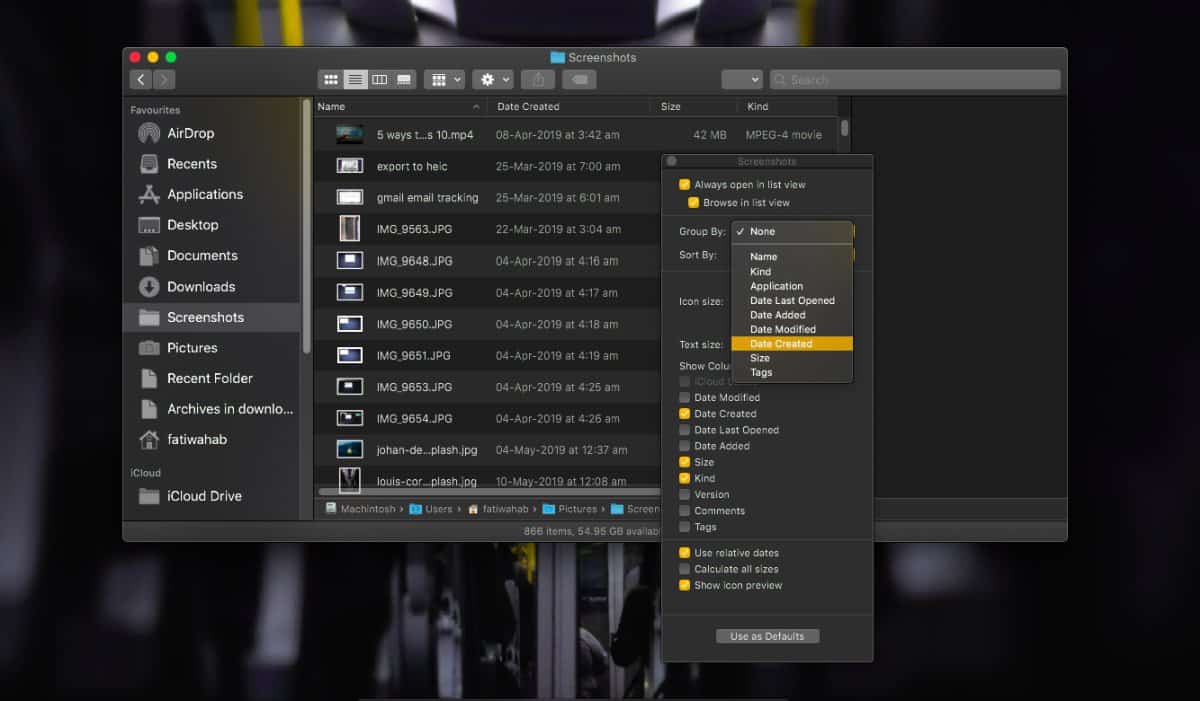
Wanneer u de map de volgende keer opent, ongeacht of deze na een herstart of nadat uw Mac uit de slaapstand is gehaald, blijft de groepering bestaan. Alle nieuwe bestanden die u toevoegt, worden ook overeenkomstig gegroepeerd.
Deze optie wordt echter per map ingesteld,ziet u dat er een knop 'Gebruiken als standaard' is in het venster Weergave-opties. Als u erop klikt, wordt dezelfde groepering over de hele linie op alle mappen toegepast. Als u er altijd de voorkeur aan geeft bestanden op een bepaalde manier te sorteren, is dit de manier om dit te doen. Het is van toepassing op alle mappen die u momenteel hebt en op alle nieuwe mappen die u maakt. U kunt de groepering voor een bepaalde map nog steeds selectief wijzigen. Het enige dat u hoeft te doen, is het venster Beeldopties voor die map bezoeken en een andere groeperingsmethode selecteren.
macOS is op sommige gebieden tamelijk flexibel, vooral als het gaat om aangepaste bestands- en mapinstellingen.













Comments